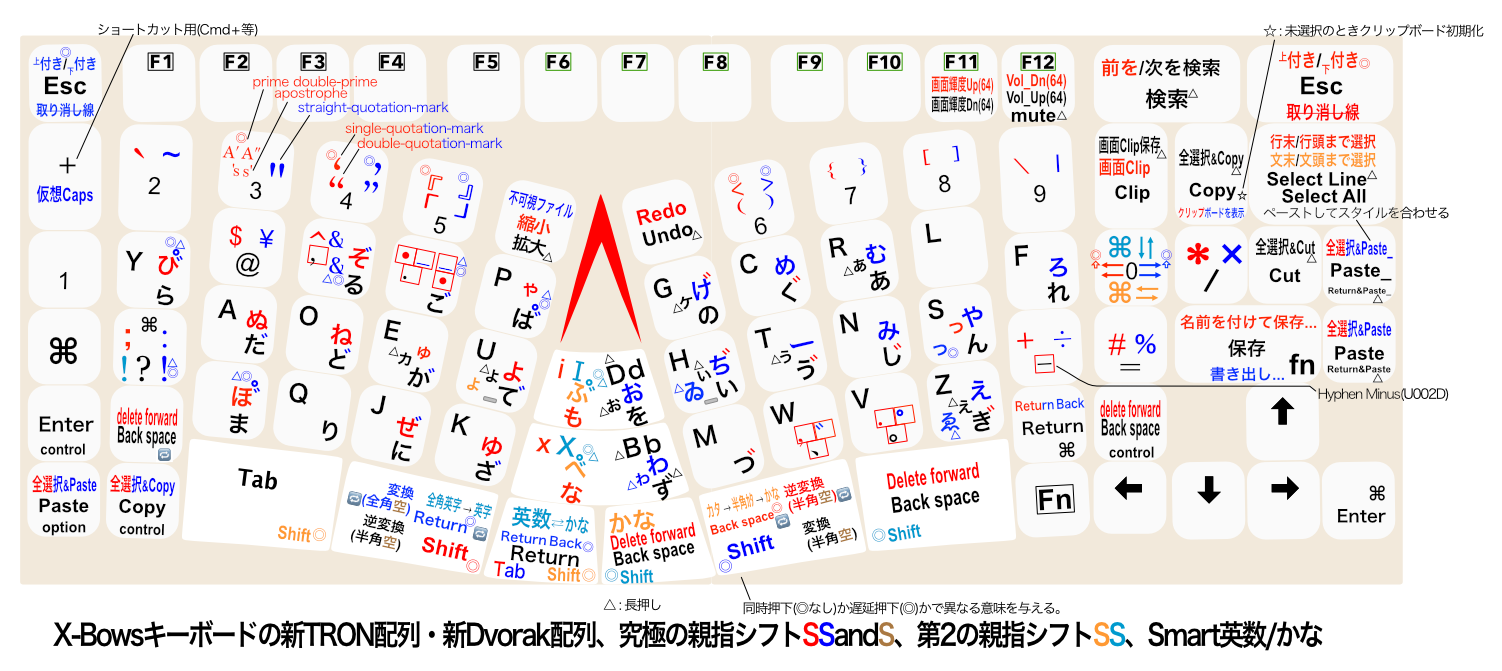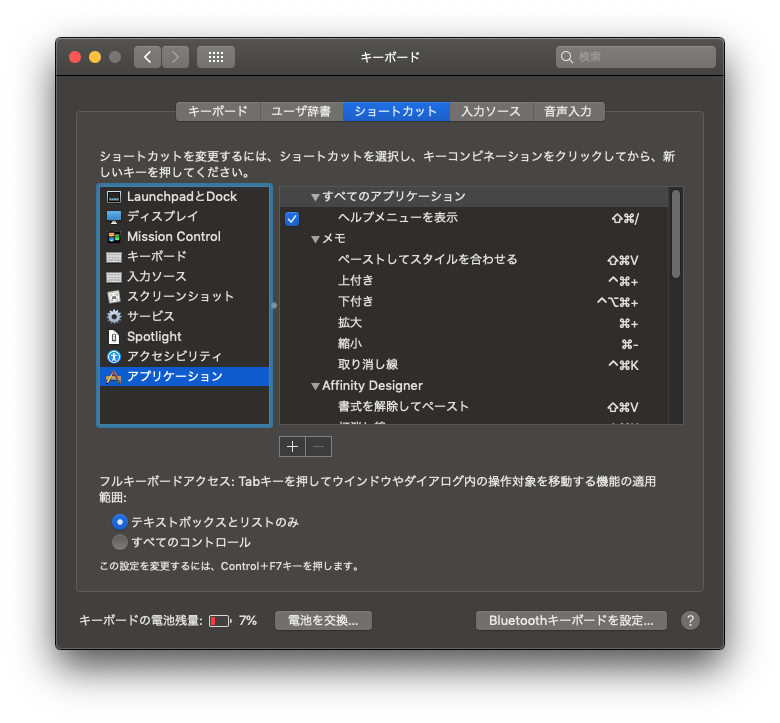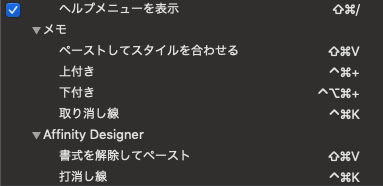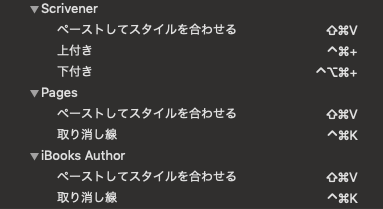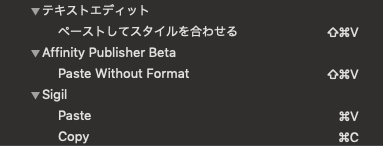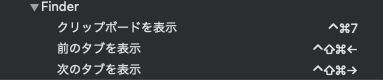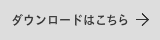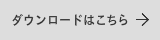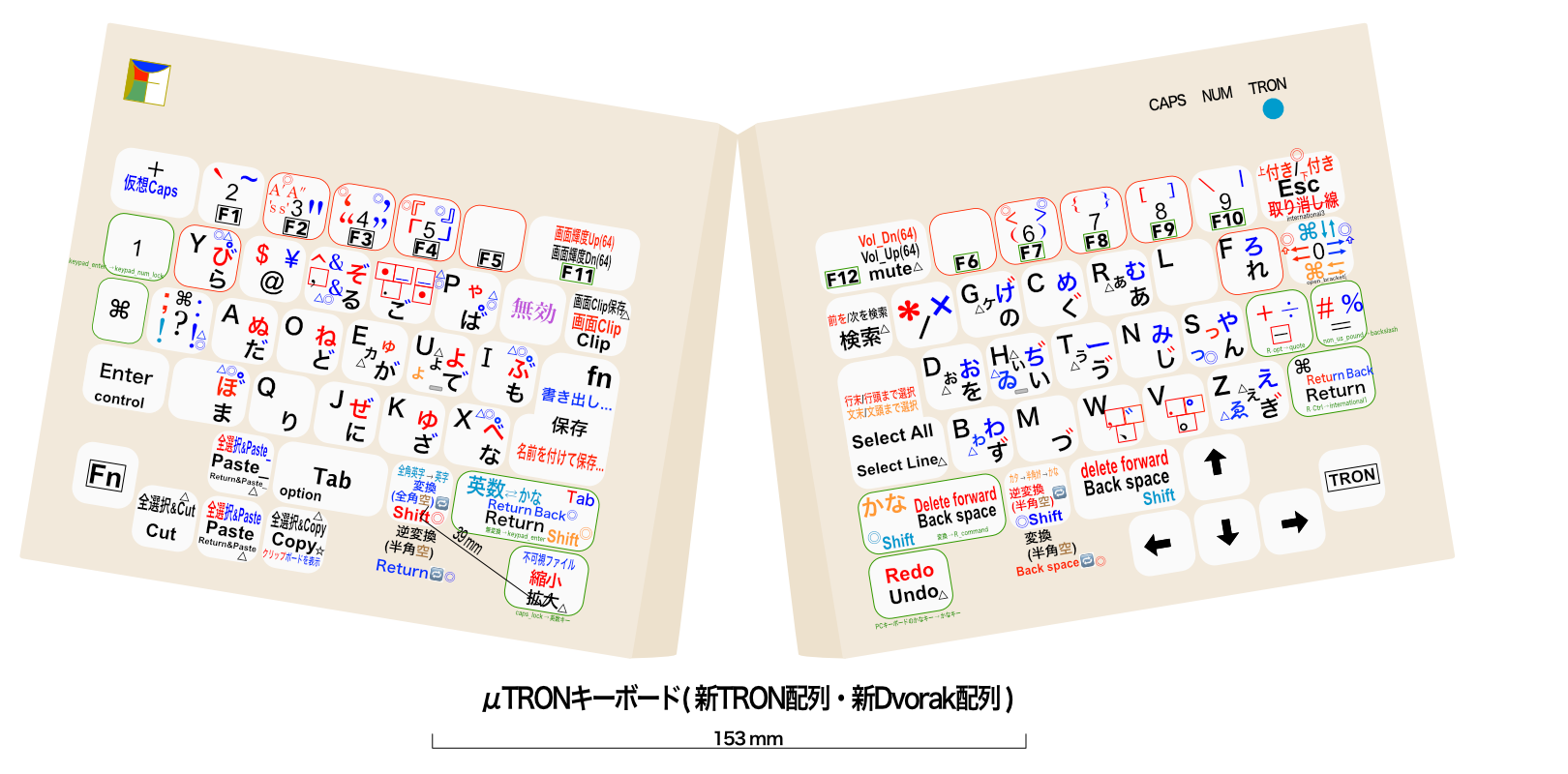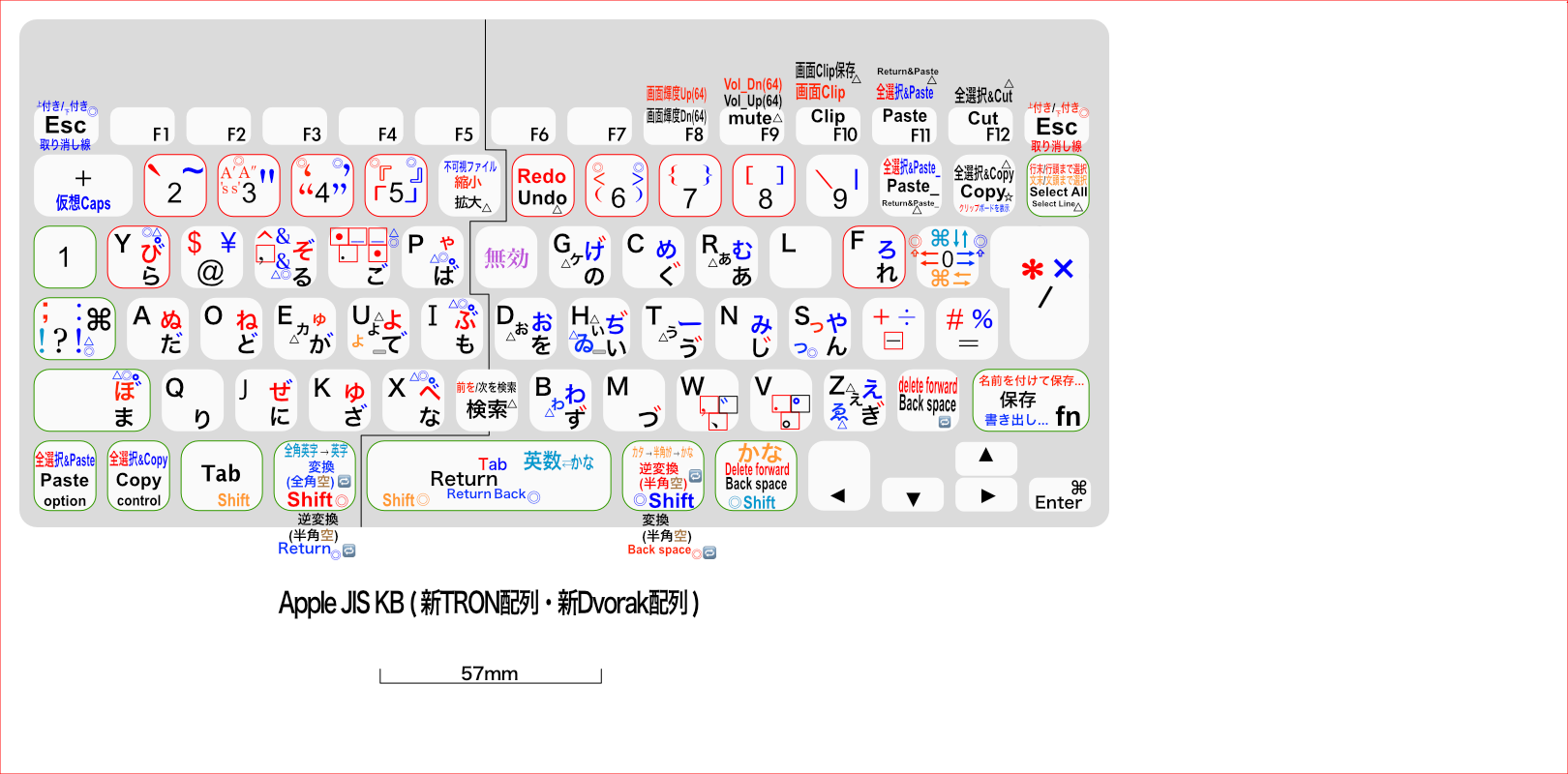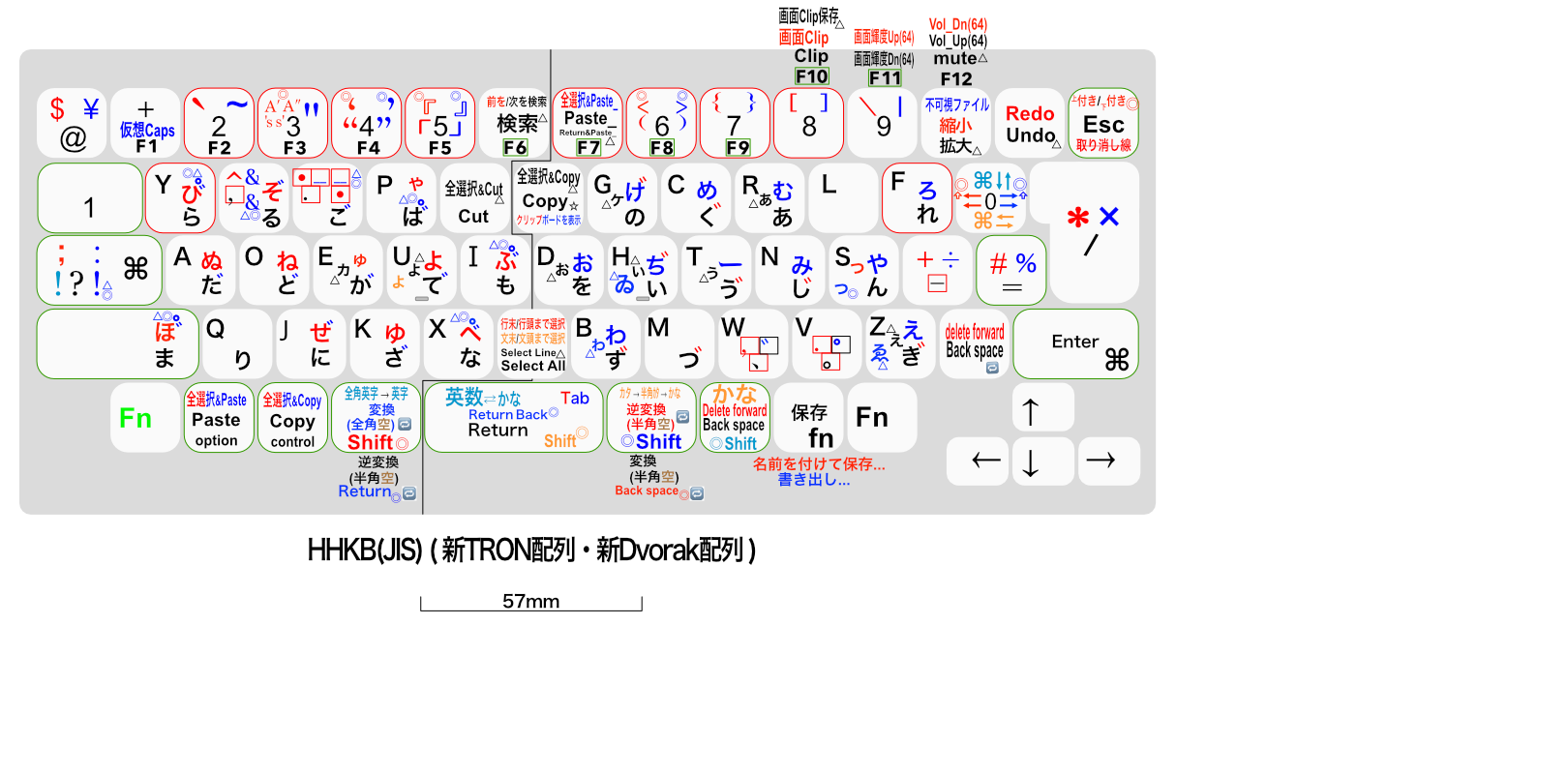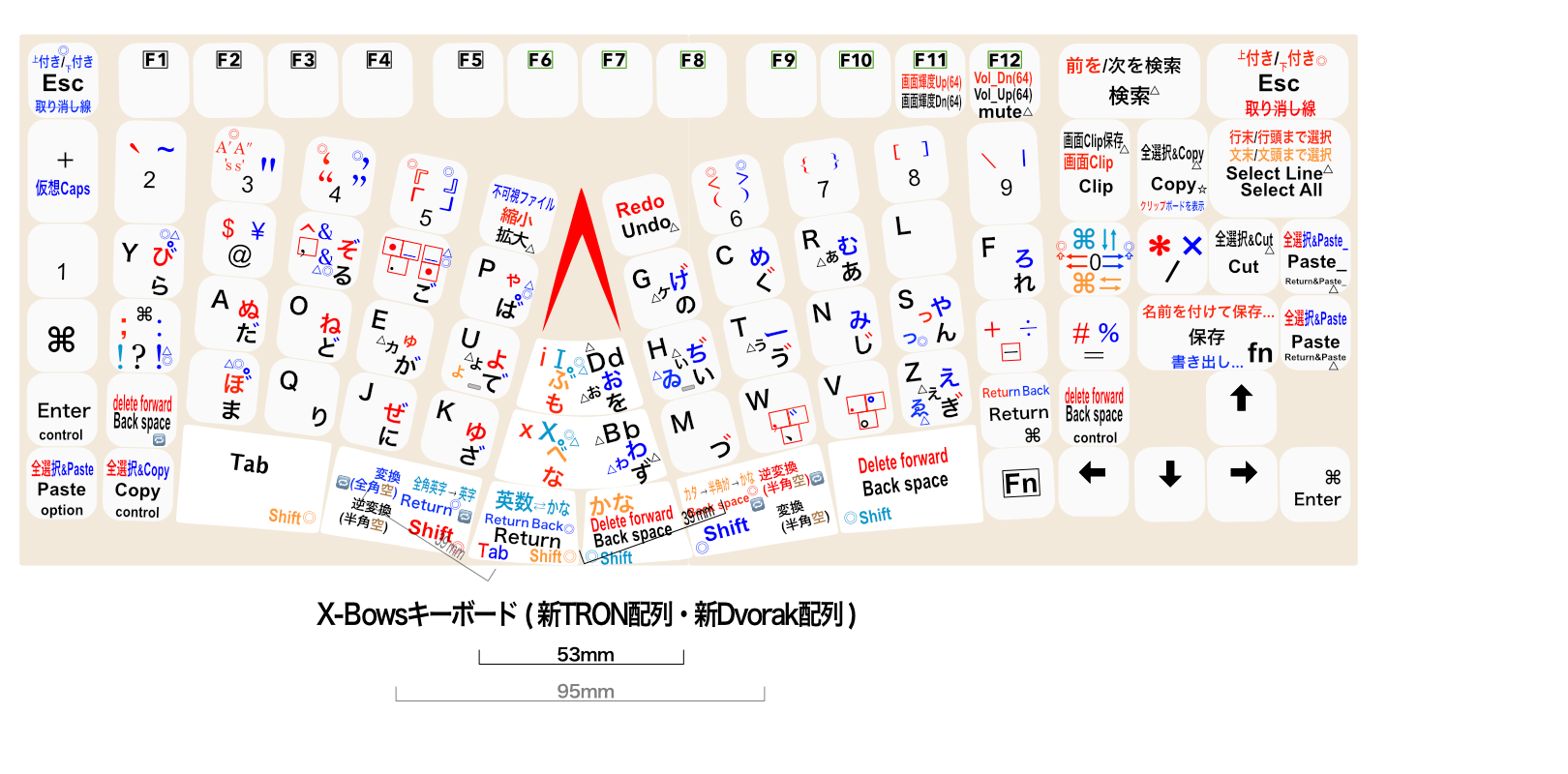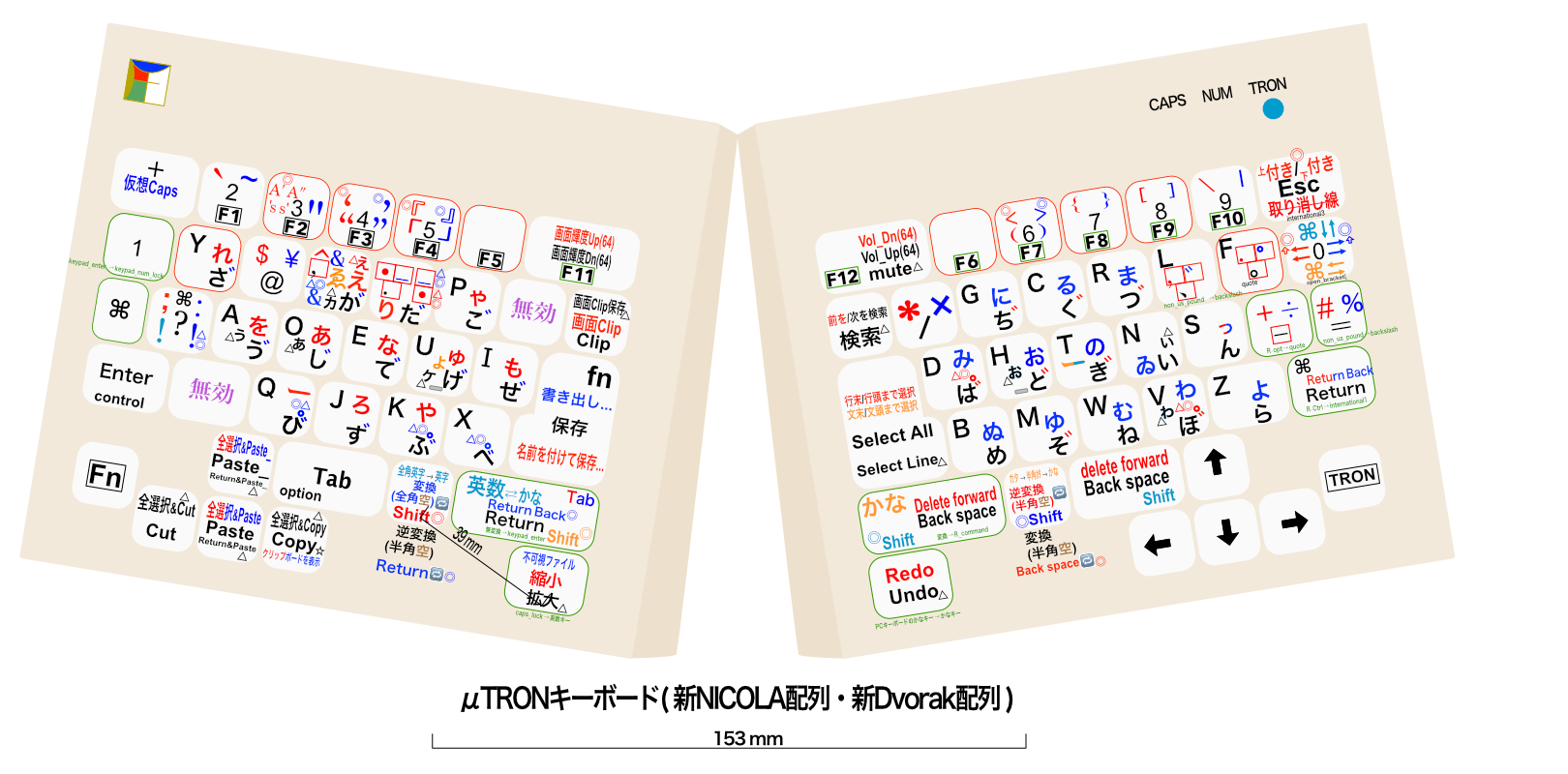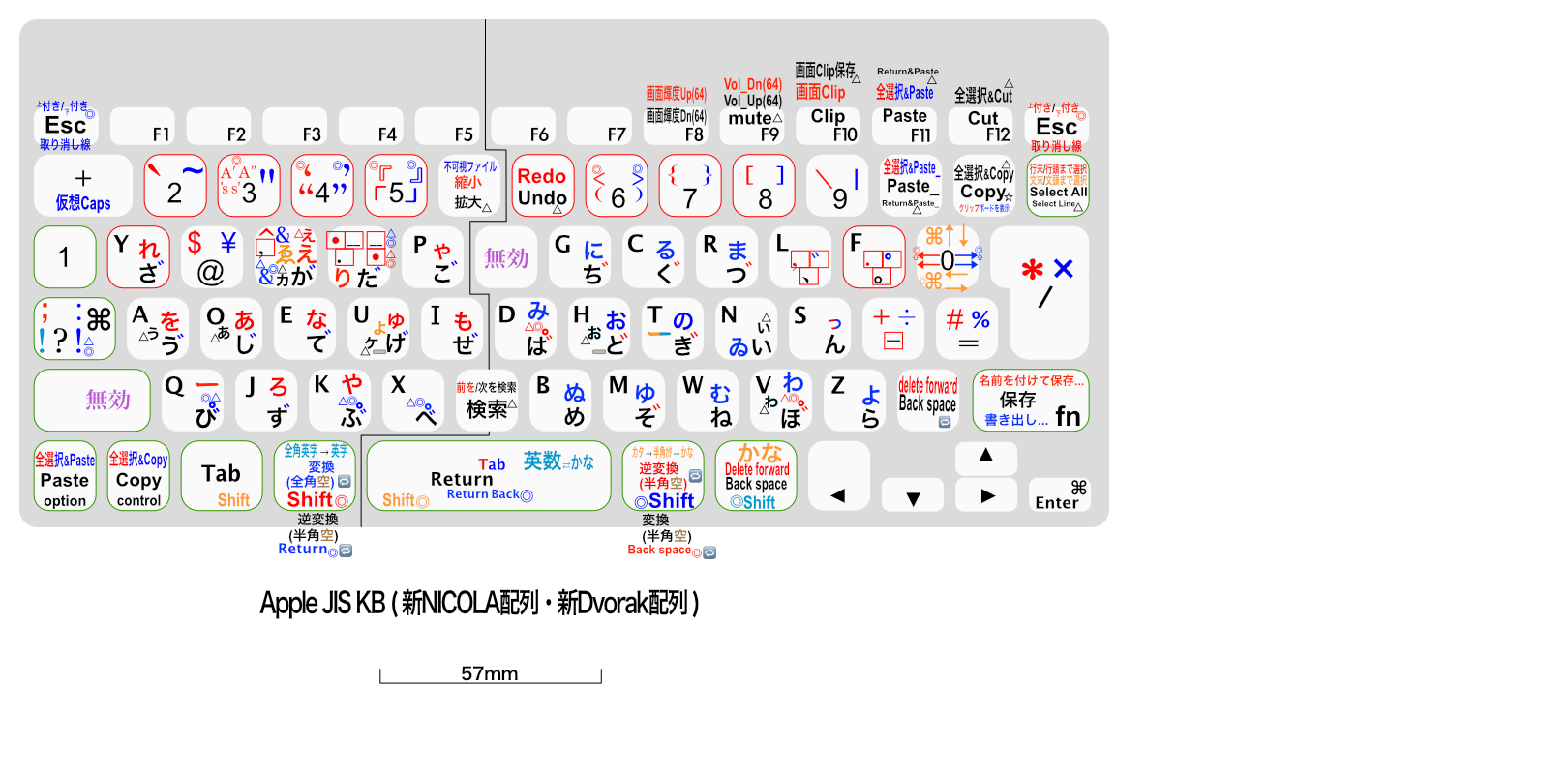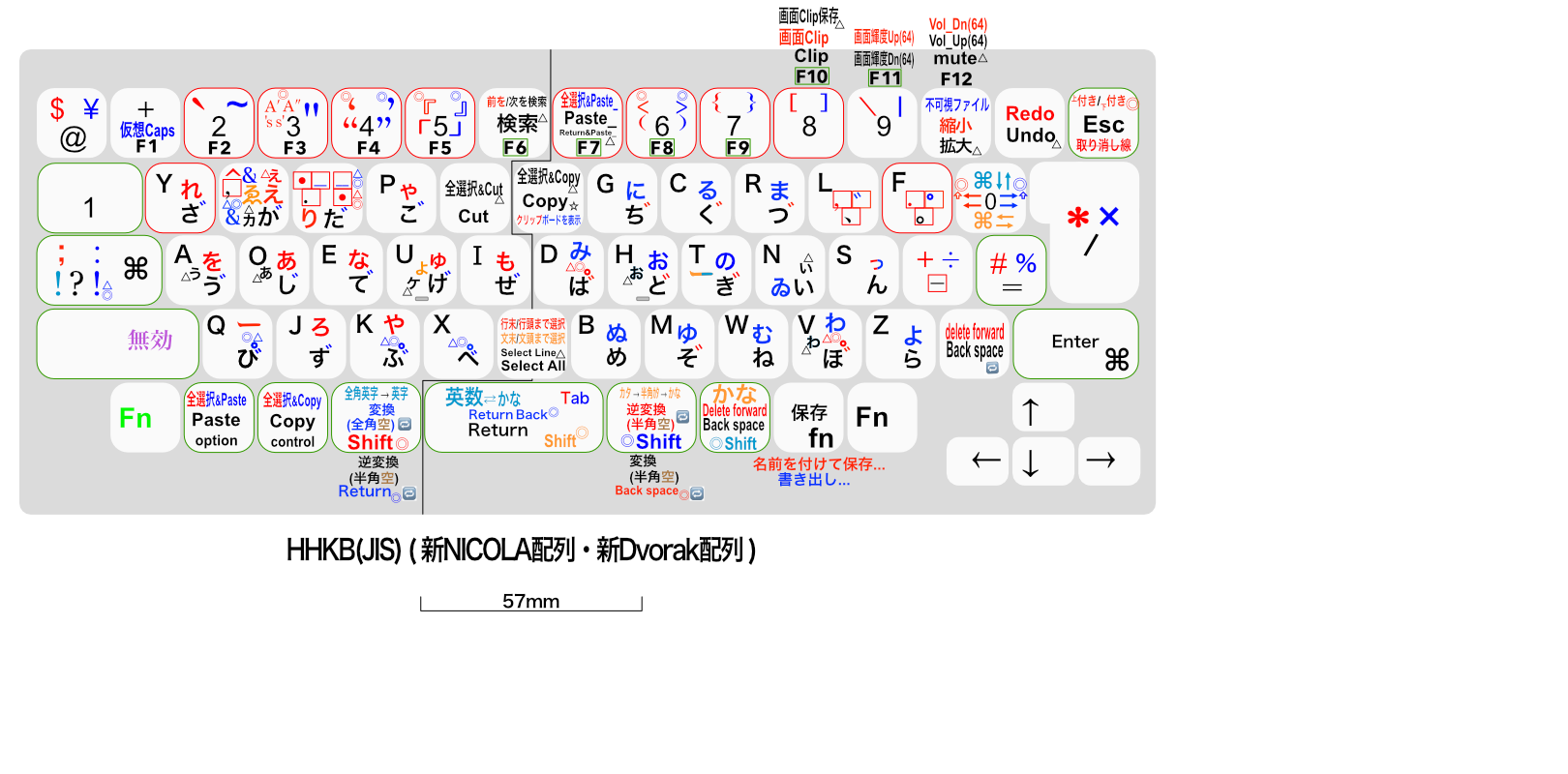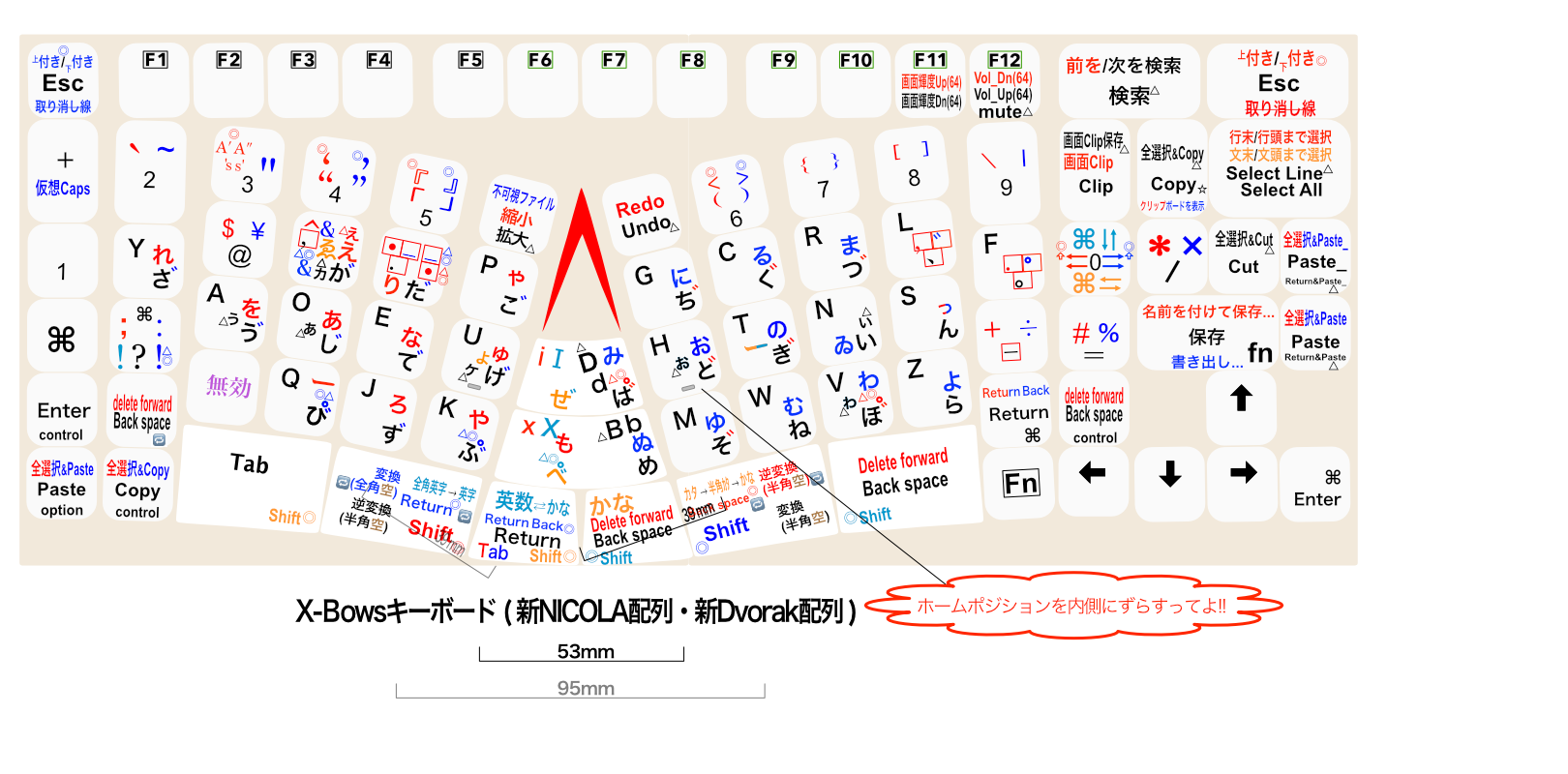画面のClip、検索、Escなども超進化
X-Bows用に進化させたその他のキーいろいろを紹介する。
画面のClip、検索、Esc、mute、画面輝度、保存キー。
一人二役、三役で、シンプルかつ快適!!
究極の使いやすさ。
(1) Clipキー
Clipキー単打 :
Evernoteの「選択部分かウィンドウをクリップ(ctrl ⌘ C)」
Clipキー長押し (画面Clip保存) :
macOSの「画面のピクチャーをファイルとして保存(shift ⌘ 3)」
シフト + Clipキー (画面Clip) :
Evernoteの「画面全体をクリップ(ctrl ⌘ Pを設定しておく)」
mojaveでサポートされた画面Clip保存は、画面右下に出るサムネールをEvernoteのノートに直接ドラッグすると、Finder内に無駄なファイルが保存されないのが便利。ドラッグしないで、サムネールが消えると、High Sierraまでと同様にFinderにファイルが保存される。良くできているね。
OSX, macOSのバグ
「ペーストしてスタイルを合わせる」のショートカットは「メモ」や「テキストエディット」など一般的に「Option Shift ⌘ V」になっている。
Evernote等一部のアプリでは「Shift ⌘ V」。
ところが、「Option Shift ⌘ V」はリマップしてみて初めて気づいたが、別のメニューが実行されてしまう。それは、「Option ⌘ V」です。
AppleKBで直接キーインしても駄目。
そして、少なくともOSX 10.7.5にはこのバグがあった。
つまり、「Shift v」= 大文字「V」というつまらない勘違いをしているようだ。
ショートカットに「V」と大文字になっているのは、大文字を打つことではない。
小文字だと分かり難い文字があるから大文字にしているに過ぎない。
Appleもちょっと抜けているね。
Evernoteなどが「Shift ⌘ V」に変えているのは、それに気づいているからだろう。
システム環境設定でショートカットを変更
(2) 究極の「検索」
長押し → 検索(⌘ F)
単打 → 次を検索 (⌘ G)
シフトケース → 前を検索 (shift ⌘ G)
最初、単打に「検索」をアサインしてみたが、
それよりも、「次を検索」が単打の方がはるかに使いやすい。
実際に使ってみて、これが実に使い心地がいい。
(3) Escキー
Escキーのシフトケースは未使用なので、そこを利用する。
Escキーを叩くたびにサイクリックに変化する。
左シフトケース同時押下 → 取り消し線 (Ctrl ⌘ K) → 取り消し線なし
左シフトケース遅延押下 → 上付き文字(Ctrl ⌘ +) → 下付き文字(Ctrl opt ⌘ +) → なし
遅延押下とは、シフトキーを長押しした後で、Escキーを押下すること。
(4) 保存キー
自動保存がないアプリもまだあるので、保存キーはあると便利です。
単打 → 保存
左シフトケース → 名前を付けて保存...(shift ⌘ V)
右シフトケース → 書き出し... (opt shift ⌘ V) : Affinity Designerなど
長押し → fn(キーコード0x10002) : AppleKBのfnキー相当
(5) 究極のmuteキー
長押し → mute (ON/OFF)
単打 → volume Up (64段階)(リピートなし)
シフトケース → volume Down (64段階)(リピートあり)
3つのキーを使うのは芸がない。
覚えるのも面倒くさい。
64段階のショートカットは覚えられないので使ったことがなかった。
muteキーが、volumeキーでもある、というのは必然の進化と言っていい。
消音時に、単打(volume Up)すると、音が出ると同時に1段階Upしてしまうという副作用があるが、これはmacOSのバグなので、仕方がない。
消音状態のときは、長押し(mute)でも、単打(volume Up)でも音が出るので、分かりやすい。
単打(volume Up)がリピートなしというのは、長押しとの共存の結果だが、急に音が上がるのは嫌だからです。上げる時は1つずつで十分です。
これが理想的な解だろう。
実に快適。迷うことがない。
(5) 画面輝度キー
| 2018.02.22(木)pm03:36 | KeyRemap4のときの記事はここ |
|---|
Karabiner-Elementsで究極の親指シフト生活を
Karabiner-Elements × Scrivener3
新TRON配列 by Karabiner-Elements
NICOLA配列の敗北!!
究極の親指シフト
Smart英数/かな、第2の親指シフト
無効キー
半濁音「ぱぴぷぺぽ」の進化 (第1世代)
半濁音「ぱぴぷぺぽ」の進化 (第2世代)
小文字(ぁぃぅぇぉ)などの進化
究極の数字キー
理想の矢印キー
究極の単一矢印キー
究極の括弧
コピー・ペースト・カットキー
その他の進化(Clip、検索、etc.)
仮想Caps Lock
変数の賢い使い方
ダウンロード
使用方法 (新TRON配列・新NICOLA・新Dvorak)
かわせみ2の設定
X-Bowsキーボードを極限まで進化させる